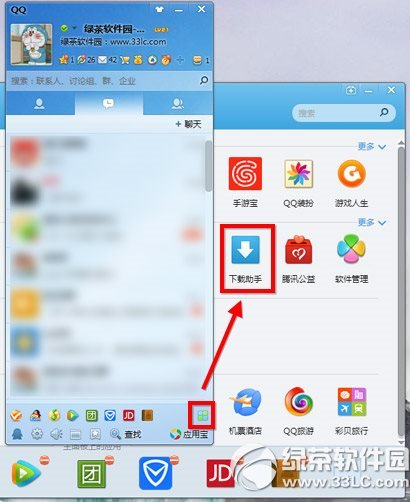萬盛學電腦網 >> 圖文處理 >> Photoshop教程 >> ps圖片處理 >> Photoshop快速的把模糊的照片變成清晰
Photoshop快速的把模糊的照片變成清晰

1、打開需要銳利化的照片。
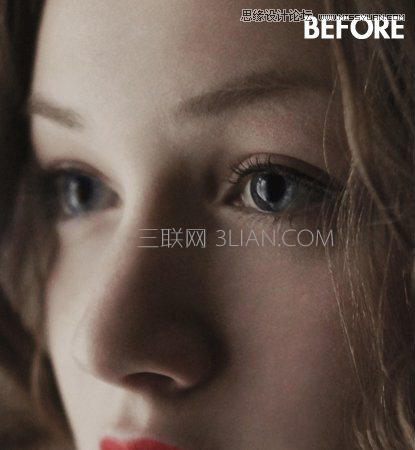
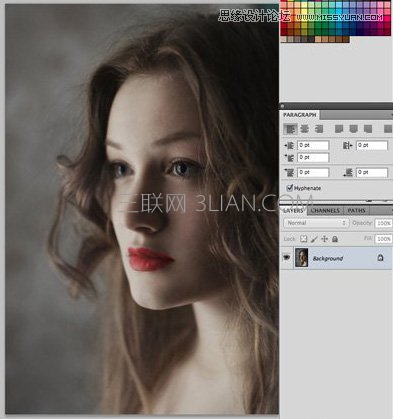
2、復制圖層。
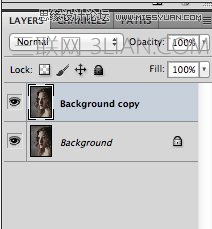
3、按CTRL+I / CMD+I 反轉色調。
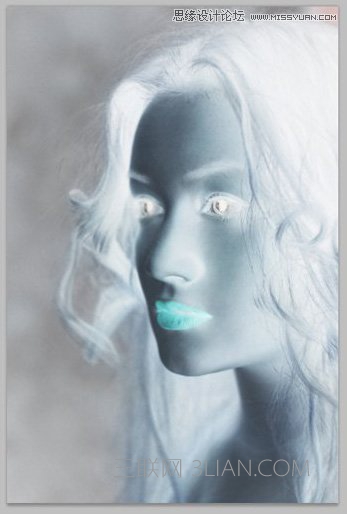
4、設置該圖層的不透明度為50%,畫面會變成灰色。
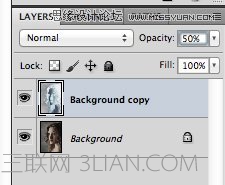
5、選擇濾鏡>模糊>表面模糊。
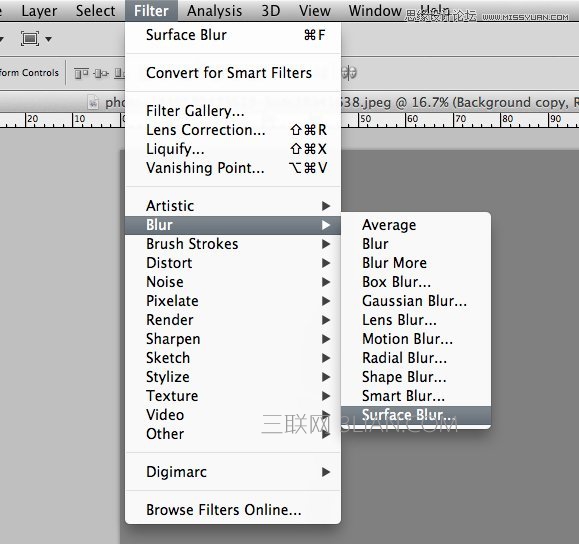
數值上的半徑為3-5、Threshold 是15-20,視圖像大小而調整。
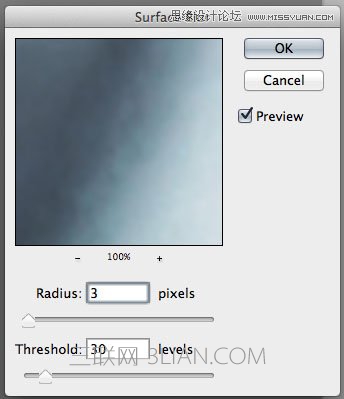
6、保持透明度50%,復制圖層(CTRL+ALT+SHIFT+E / CMD+OPTION+SHIFT+E),刪除掉中間的圖層。
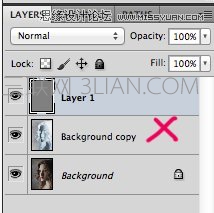
7、將圖層模式更改為「疊加」或「柔光」,如有需要,可以重覆復制灰色圖層讓畫面更銳利。
最終效果:
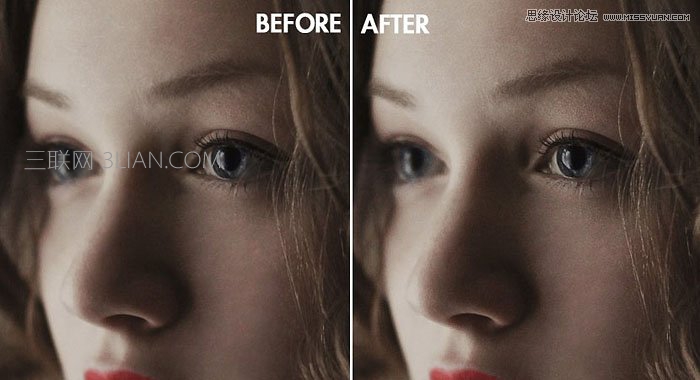
- 上一頁:PS5分鐘速成人物磨皮精修技巧
- 下一頁:PS把照片制作成粉筆畫海報效果
ps圖片處理排行
相關文章
copyright © 萬盛學電腦網 all rights reserved